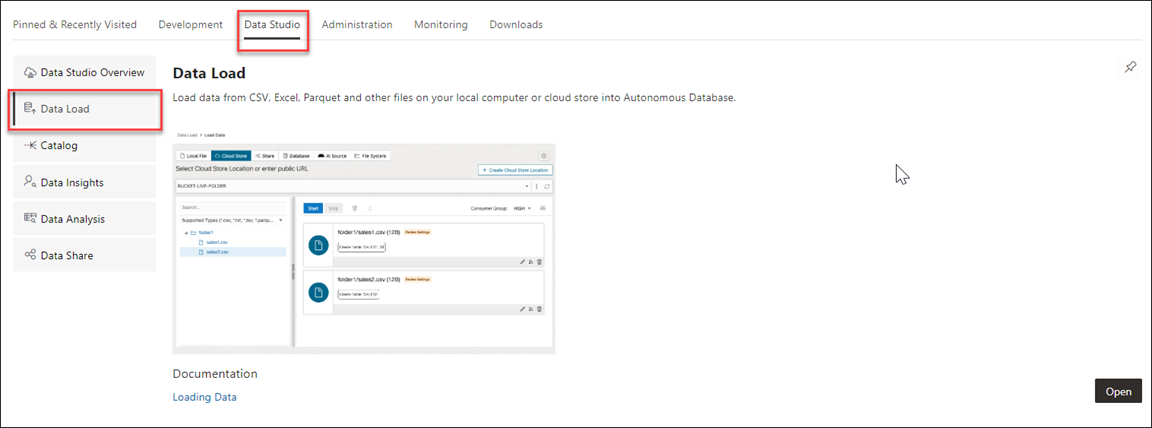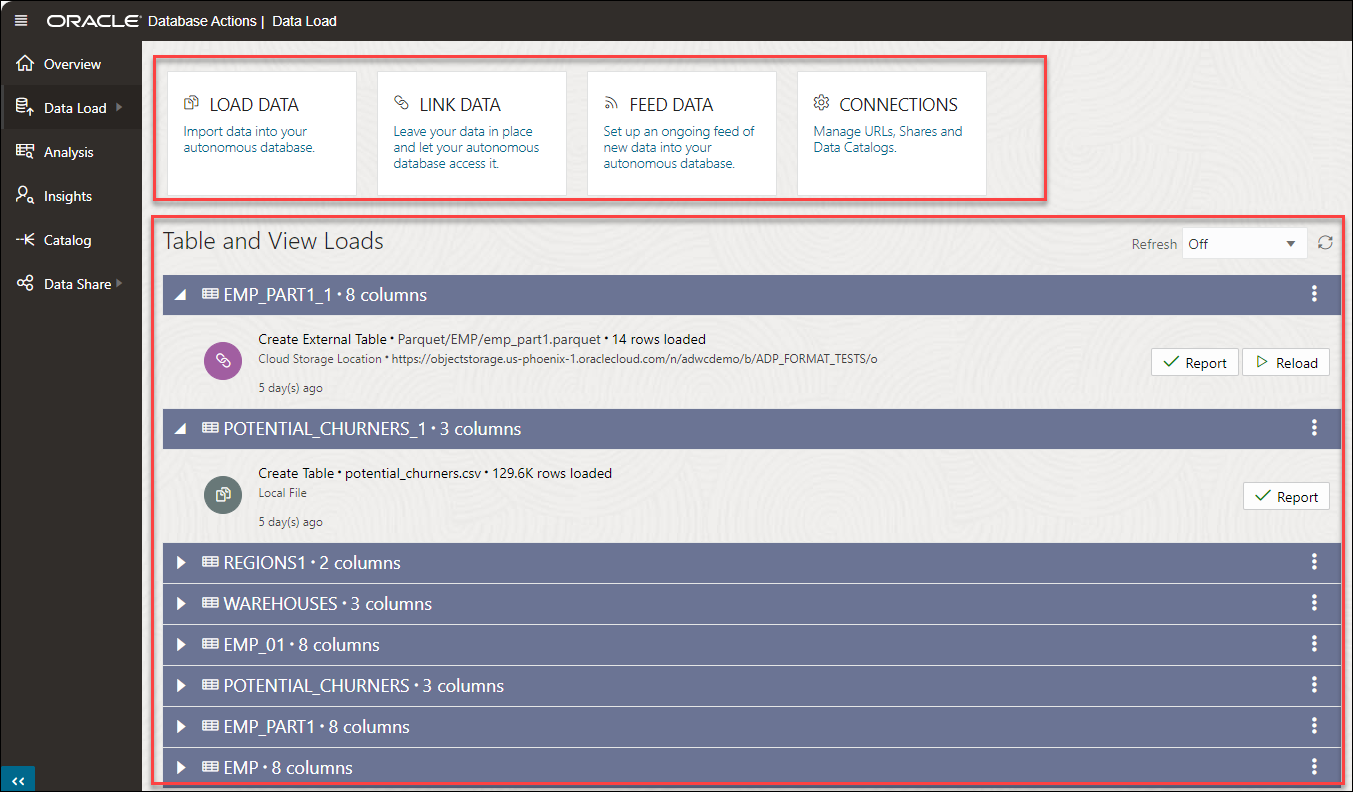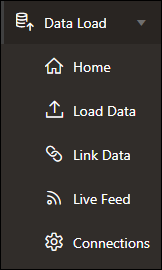「データ・ロード」ページ
「データ・ロード」ダッシュボード・ページを使用して、Oracle Autonomous AI Databaseでさらに多くのデータを使用できるようにします。ファイルまたはデータベースから、外部データベースまたはクラウド・ストレージ・ファイルへのリンクから、クラウド・ストレージのデータのライブ・フィードからデータをロードできます。
「データ・ロード」ページから、Autonomous AI Databaseのデータを探索し、クラウド・ストレージの場所を管理することもできます。
「データ・ロード」カードが表示されない場合は、データベース・ユーザーに必要なDWROLEロールがありません。
「データ・ロード」ページにアクセスするには、「データベース・アクション」ページの「Data Studio」タブをクリックし、「データ・ロード」ペインを選択します。
かわりに、セレクタ![]() アイコンをクリックし、ナビゲーション・ペイン内の「Data Studio」メニューから「データ・ロード」を選択します。
アイコンをクリックし、ナビゲーション・ペイン内の「Data Studio」メニューから「データ・ロード」を選択します。
データ・ロード・ダッシュボードは、すべてのデータ・ロードおよびライブ・フィード・タスクの中心的な場所を提供します。ダッシュボードの様々なアイコンは、データのロード、データのリンク、進行中のフィードの設定、データ・ロード・ジョブの確認、接続の管理へのアクセスを提供します。
- データのロード
- データのリンク
- データのフィード
- 接続
ダッシュボードの下部セクションには、ツールにロードする表、ビューおよびライフ・フィードが表示されます。
次のイメージは、データ・ロード・ダッシュボードを示しています。
表にドリルダウンした後、「表およびビューのロード」セクションで、表の名前、表内の行と列の数、表をロードする時間など、表のロードの詳細を表示できます。
過去7日間アクティブでない表は折り畳まれます。
ロードするデータのソースの場所を表示することもできます。場所をクリックして、その場所のオブジェクトを表示します。
- 詳細の表示
- 統計の収集
- クラウド・リンクへの登録
- リストをマーケットプレイスに公開
- 分析ビューの作成
- テーブルAI支援ツール
- データをクラウドにエクスポート
- データ分析ツール
- 編集
- 削除: 「削除」を選択して、表を削除します。
「レポート」を選択すると、選択した表で正常に処理された行と、失敗した行の合計のレポートを表示できます。
クラウド・ストアを介してロードする表については、「ライブ・フィードの作成」アイコンを表示できます。「データ・ロードからのライブ・フィードの作成」を参照してください。ライブ・フィードの作成に成功すると、表ロード・ヘッダーの他にライブ・フィード・バッジが表示されます。
エラーの場合は、推奨される修正を使用してデータをリロードできます。
データへのリンクをロードまたは作成したり、ライブ表フィードを作成するには、「データ・ロード」ダッシュボードで、操作とデータ・ソースの場所の組合せを選択します。次の表に、操作およびそれらの操作をサポートするソースの場所を示します。
| オペレーション | 移動元場所 | 説明 |
|---|---|---|
|
データのロード |
ローカル・ファイル データベース クラウド・ストレージ ディレクトリ 共有 AIソース |
ローカル・デバイス上のファイル、リモート・データベース、またはクラウド・ストレージからOracle Autonomous AI Databaseの表にデータをロードします。 |
|
リンク・データ |
データベース Oracle Cloud Infrastructure (OCI)カタログのオブジェクト |
クラウド・ストレージまたはリモート・データベースのデータにリンクする外部表またはビューをOracle Autonomous AI Databaseに作成します。ソース・データへの変更は、ターゲット・オブジェクトに自動的に反映されます。 |
|
フィードデータ |
クラウド・ストレージ |
クラウド・ストレージ・バケットから表へのデータのフィードを設定します。ソース・データへの変更は、スケジュールに従って、またはオンデマンドでターゲット表にロードされます。 |
| 接続 |
クラウド・ストレージ データ・カタログ・リンク 共有プロバイダ |
クラウド・ストレージの場所を作成します。共有プロバイダに登録し、データ・カタログを登録します。クラウド・ストレージの場所、データ・カタログおよび共有を管理できます。 |
データ・ロード・ダッシュボードの左側のナビゲーション・ペインには、データ・ロード機能およびページへのリンクが表示されます。左側のナビゲーション・ペインからリンクを選択すると、対応するページがターゲット・コンテンツ領域に表示されます。
トピック:
- Data Studioの設定
このトピックでは、Data StudioツールでのData Studioの設定について説明します。 - 接続の管理
Data Studioからクラウド、カタログおよび共有に対して確立された接続がこのページにリストされています。 - データのロード
ローカル・デバイス上のファイル、リモート・データベース、またはディレクトリおよび共有プロバイダのクラウド・ストレージ・バケットからデータをロードできます。ロードできるファイル形式は、CSV、XLS、XLSX、TSV、TXT、XML、JSON、GEOJSON、AVRO、PARQUET、GZ、GZIP、ZIP、PDF、PNG、JPG、JPEGおよびTIFFです。 - データのリンク
リモート・データベースまたはクラウド・ストレージ・バケット内のデータにリンクできます。 - フィード・データ
ライブ表フィードは、オンデンドで、スケジュールに従って、または通知の結果として実行できます。 - DBMS_LIVE_FEEDパッケージ・リファレンス
この章では、Data Studioのデータ・ロード・ツールで使用するパッケージについて説明します。DBMS_LIVE_FEEDトピックでは、DBMS_LIVE_FEEDパッケージに含まれるプロシージャについても説明します。
親トピック: 「データ・ロード」ページ